
De a Microsoft földjén nem minden bétatesztelő egyenlő. 2014 októbere óta a Microsoft a Windows 10 Insider programot két nagy csoportra, úgynevezett „gyűrűkre” osztotta. A A lassú csengetés valamivel régebbi Windows 10 buildeket kap, esetleg egy-két hetet késik, míg a gyors csengetés újabb lesz épít.

Mindkét lehetőségnek vannak előnyei – a Windows 10 lassú gyűrűben lévő buildjei általában stabilabbak és kevésbé hajlamosak összeomlások és programokkal való inkompatibilitás, ezért kívánatosabbak, ha Windows 10-et használ a munka szempontjából kritikus asztalon vagy laptop. A gyorsgyűrű újabb összeállításokat kap, amelyek gyorsabbak lehetnek, vagy nagyszerű új funkciókat tartalmaznak, és néha a Microsoft fejlesztői által megvalósított bizonyos problémákat javítják. De mivel ezek a „gyors” buildek kevesebb tesztelésen mentek keresztül, instabilabbak is lehetnek, és több problémát okoznak a felhasználóknak.
Összefüggő
- A 10 legjobb Windows parancsikon, amelyet mindenkinek tudnia kell
- Nem támogatott PC-je van? A Windows 11 üzenetet küld Önnek
- Sikeres a Windows 11? Az új jelentésből kiderül, hány számítógépet frissítettek
Vannak „magasabb” csengetések az Insider programban, de ezek a Microsoft alkalmazottai számára vannak fenntartva, és nem elérhetők a nyilvánosság számára (hacsak nem szivárognak ki a telepítőfájlok). Ha szeretné kipróbálni a legújabb és legjobbat a Windows világában, az Insider program gyors csengése ott van, ahol szeretne. Szerencsére meglehetősen könnyű felugrani.
Ajánlott videók
Windows 10 telepítése
Ha már telepítette a Windows 10-et, hagyja ki ezt a lépést és a következőt. Ha nem, nézze meg ezt a Digital Trends cikket és kövesse a benne lévő lépéseket a Windows 10 telepítéséhez az éppen használt számítógépre.
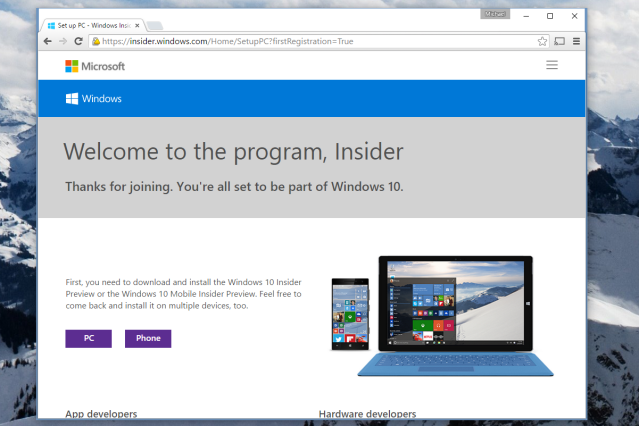
A Windows 10 telepítése kevesebb mint egy órát vesz igénybe. Lehetősége van egy „friss” verzió telepítésére, amely tisztára törli az elsődleges tárolómeghajtót, vagy telepítheti a Windows 10-et a jelenlegi Windows 8.1-re, hogy a fájlokat érintetlenül hagyja. Alternatív megoldásként, ha nem Windows rendszerű gépre vagy olyan számítógépre telepít, amelyen még nem fut operációs rendszer, akkor az ISO-fájlt egy külső lemezre vagy meghajtóra kell írnia vagy csatlakoztatnia kell.
A Windows beállítása
A Windows telepítési folyamata meglehetősen magától értetődő – csak kövesse a képernyőn megjelenő utasításokat a felhasználói fiók létrehozásához és az alapvető beállítások alkalmazásához. A Windows 10 alapvető illesztőprogramokat tartalmaz a legtöbb jelenlegi laptophoz és asztali számítógéphez, így az olyan dolgoknak, mint a hálózat, a hangkimenet és a grafika konfigurálni kell a „dobozból”. Ha nem, keresse fel laptopja vagy alkatrésze gyártójának megfelelő weboldalait az illesztőprogramok letöltéséhez és telepítéséhez őket. Figyelemre méltó kivétel a fenti szabály alól az Nvidia grafikus kártyák – a legfrissebb illesztőprogramok Windows 10-es verzióját kell kiválasztania, amikor letölti őket.
Ha valamilyen oknál fogva a hálózat nem működik, előfordulhat, hogy egy másik számítógéphez vagy a okostelefon a megfelelő illesztőprogramok letöltéséhez, majd vigye át őket a fő számítógépére. Miután a számítógép összes alapvető összetevője kielégítően működik, folytassa a következő lépéssel. Ezen a ponton telepíthet bármilyen harmadik féltől származó programot, amelyet szeretne, vagy megvárhatja, amíg csatlakozik a gyorsgyűrűhöz és alkalmazza a legújabb Windows-frissítéseket.
Csatlakozz a gyorsgyűrűhöz
Majdnem ott vagy. Most kattintson a Windows logóra az asztalon, majd a „Beállítások” elemre. Kattintson a „Frissítés és biztonság” elemre, amely az ablak utolsó ikonja. Megjelenik a Windows Update oldal.
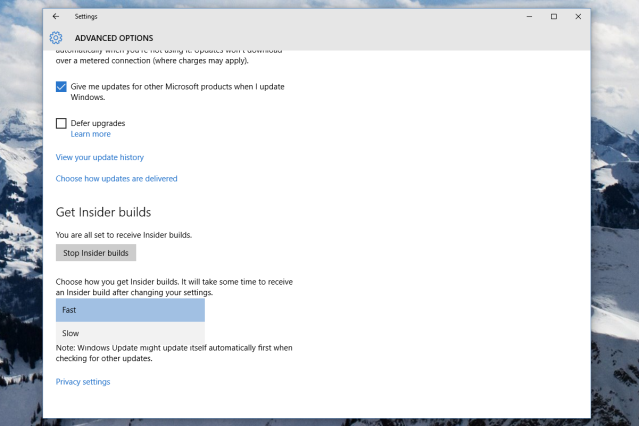
Kattintson a „Speciális beállítások” elemre. Az oldal alsó része a „Get Insider builds” rész. A „Válassza ki, hogyan szerezheti be az Insider buildjeit” feliratú mezőt keresi: egyszerűen kattintson a legördülő menüre, és váltson a „Lassú”-ról „Gyors”-ra.
Ha végzett, kattintson a bal felső sarokban található vissza gombra.
Töltse le a legújabb frissítéseket
Most már csak a szokásos módon kell futtatnia a Windows Update-et. Kattintson a „Frissítések keresése” elemre, és a Windows automatikusan megkeresi és letölti a Windows 10 legújabb gyorscsengetési verzióját. Várja meg, amíg a csomag letöltődik, majd ütemezze be az automatikus újraindítást, vagy kattintson az „Újraindítás most” gombra a legújabb verzió azonnali alkalmazásához. A számítógép újraindul (esetleg többször is), és ha ez megtörtént, bejelentkezik a Windows 10 legújabb, nyilvánosan elérhető verziójába.

Amikor a Windows 10 július 29-én megjelenik, a Windows 7 vagy Windows 8.1 jelenlegi felhasználói jogosultak lesznek egy ingyenes frissítés egy évig (azaz egy év áll rendelkezésére az ingyenes frissítésre – nem kell fizetnie hogy). Ekkor a Windows Insider-tagok választhatják a Windows kiskereskedelmi vagy „gyártói kiadású” verzióját, vagy folytathatják az Insider buildek használatát.
Szerkesztői ajánlások
- Windows 11 vs. Windows 10: végre ideje frissíteni?
- A Windows 11 egy kulcsfontosságú módon megelőzheti a Windows 10-et
- A Windows 11 tálcája hasznos funkciót kaphat a Windows 10-től
- A Windows 11 a Windows 10 2021. novemberi frissítésének bevezetésekor több eszközt is elér
- Nem áll készen a Windows 11-re? Megérkezik a Windows 10 2021. novemberi frissítése
Frissítse életmódjátA Digital Trends segítségével az olvasók nyomon követhetik a technológia rohanó világát a legfrissebb hírekkel, szórakoztató termékismertetőkkel, éleslátó szerkesztőségekkel és egyedülálló betekintésekkel.




